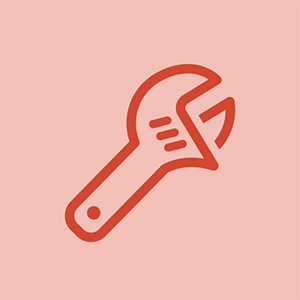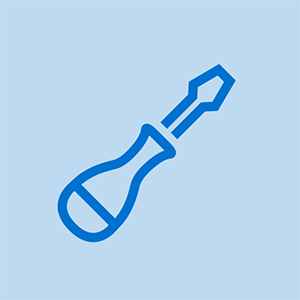Napajalnik za prenosnik Dell

Rep .: 35
Objavljeno: 16.06.2018
težave s ciklusom vrtljajev samoreznega stroja
Kadar koli priključim prenosni računalnik, indikator prikazuje 'Priključen, vendar se ne polni'.
1) Moram se premikati ali najti idealno točko, da se prenosnik začne polniti.
2) Ko vstopim v stanje polnjenja, se lahko z žico + vtičem premikam, vlečem ali karkoli fizično počnem in to ne bo zapustilo stanja polnjenja.
3) Če izključite vtičnico in jo ponovno priključite, se prikaže obvestilo 'Priključeno, vendar ne polnjenje', zato moram narediti celo migo, da se ponovno napolni, čeprav nisem ničesar fizično spremenil / spremenil položaja Žica napajalnika + vtič.
Prenosnik: Očala
Prav tako sproži čuden sikajoč zvok, dokler se ne zavrtite dovolj, da začnete polniti.
Kaj povzroča sikanje? Polnilnik ali prenosnik? Videti je kot dvožični izhodni vtič, zato lahko izhod preverite z voltmetrom. Ali je mogoče poskusiti z drugim polnilnikom?
utripajoča lučka napajanja prenosnika hp se ne bo vklopila
prenosnik odda sikajoč hrup. Nimam voltmetra, ugibam pa, da deluje polnilnik in je napetost pravilna (polni se popolnoma v redu, ko najdem 'sladko točko' od migotanja ... in po tem lahko polnim polnilnik in upognem žico ali vtičnico, prosim in sploh ne izgubite naboja).
Hej, si našel popravek ??
1 Odgovor
 | Rep: 670,5 k |
'' '++ Coby Hong ++' '' to zveni kot težava s polnilnikom. Torej, najprej to preverite. Izklopite računalnik in odstranite baterijo. Nato s priključenim napajalnikom preverite, ali lahko znova zaženete računalnik. Če je tako, veste, da deluje. Niste nam povedali, ali se vaša baterija polni in ali lahko prenosnik poganjate samo na baterijo. Če je ta polnilnik videti v redu, poskusite to:
Znova zaženite prenosni računalnik in pritisnite F2, ko se prikaže logotip Dell, da tam vklopite nastavitev bios napredni način polnjenja baterije in pritisnite F10, da shranite in zapustite nastavitev.
Poskusite odpreti upravitelja naprav, odvisno od tega, ali imate nameščen sistem Windows in katero različico uporabljate. V razdelku »Baterije« bi morali videti tri elemente, enega za baterijo, drugega za polnilnik in tretjega, ki je naveden kot »Akumulator, skladen z Microsoft ACPI«. Odprite vsako od njih in pojdite na okno lastnosti. tam kliknite zavihek »Gonilnik« in nato »Posodobi gonilnik«. Posodobite gonilnike za vsak element. Oglejte si postopek posodobitve gonilnikov za vse tri. Ko končate vse posodobitve, znova zaženite računalnik in ga znova priključite. Če s tem težave niste odpravili, poglejte, ali bo to odpravila odstranitev 'Microsoft ACPI Compliant Control Method Battery'.
Coby Hong